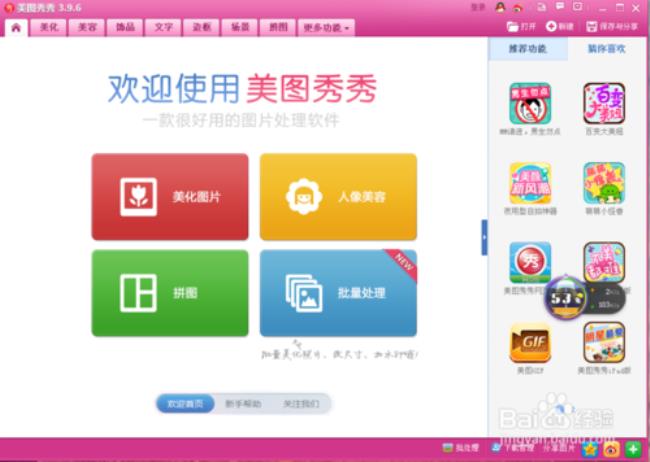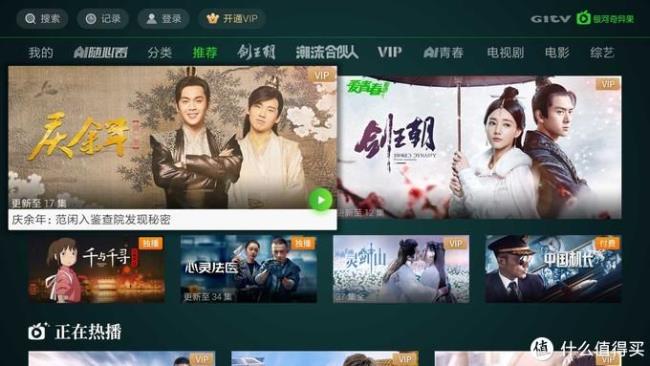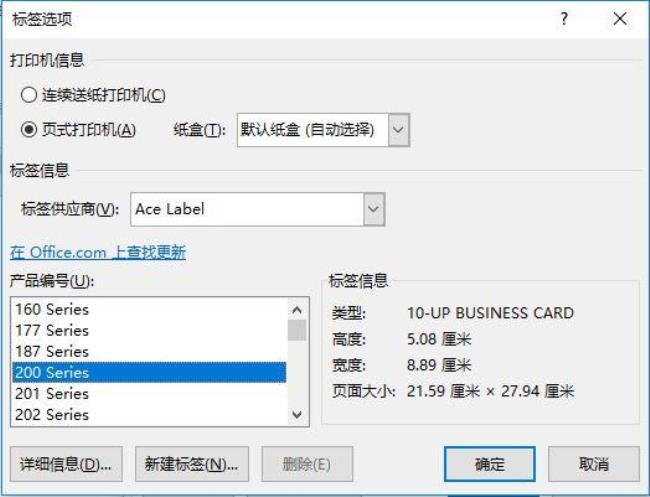美图秀秀制作自定义贴纸具体步骤如下:
1、打开最新版本美图秀秀,进入首页,点击首页“美化图片”进入美化页面
2、选择你需要美化的图片,进入美化页面,然后点击下方的“贴纸”按钮
3、然后点击左边的剪刀图案,进入裁剪贴纸页面,然后再选择你需要裁剪的图片贴纸
4、选择好你要裁剪的图片后,进入裁剪页面,把你需要自定义的贴纸使用画笔抠图出来,抠好之后,点击右下方“>”按钮
5、点击右下方“>”按钮后,进入效果选择页面,选择你喜欢的贴纸效果,设置好之后,点击右下方“√”按钮
6、点击右下方“√”按钮后,手动调整贴纸位置,最后点击右下方“√”按钮即可保存该图片